Помогнете на развитието на сайта, споделяйки статията с приятели!
 Подобно време на деня.
Подобно време на деня.
Lenovo е един от най-популярните производители на лаптопи. Между другото, трябва да ви кажа (от личен опит), лаптопите са доста добри и надеждни. И в някои модели на тези лаптопи има една функция - необичаен вход в BIOS (и често трябва да отидете в него, например, за да преинсталирате Windows).
В тази сравнително малка статия бих искал да разгледам тези характеристики на влизането …
Влизане в BIOS на лаптоп на Lenovo (инструкции стъпка по стъпка)
1) Обикновено, за да влезете в BIOS на преносимите компютри Lenovo (на повечето модели), просто натиснете бутона F2 (или Fn + F2), когато го включите.
Въпреки това, някои модели може да не реагират изобщо на тези преси (например Lenovo Z50, Lenovo G50 и най-общо: g505, v580c, b50, b560, b590, g50, g500, g505s, g570, g570e, g580, g700, z500, z580 може да не отговори на тези клавиши) …
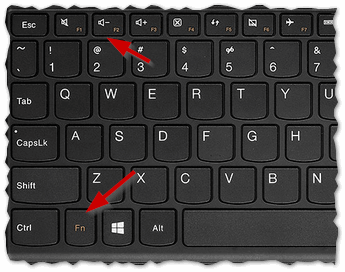
Фиг.1. Бутоните F2 и Fn
Ключове за въвеждане на BIOS за различни производители на компютри и лаптопи : https://pcpro100.info/kak-voyti-v-bios-klavishi-vhoda/
2) Горните модели на страничния панел (обикновено до захранващия кабел) имат специален бутон (например модел Lenovo G50 вижте Фигура 2).
За да влезете в BIOS, трябва да: изключите лаптопа и след това кликнете върху този бутон (обикновено приближава стрелка, въпреки че признавам, че при някои модели стрелката може да не е …).
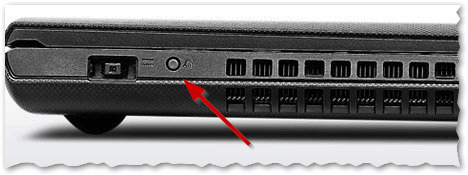
Фиг. 2. Lenovo G50 - Бутонът за въвеждане на BIOS
Между другото, една важна точка. Не всички модели лаптоп Lenovo имат този сервизен бутон отстрани. Например, на лаптоп Lenovo G480 - този бутон до бутона за захранване на лаптопа (вижте Фигура 2.1).
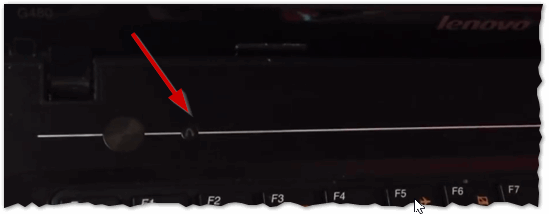
Фиг. 2.1. Lenovo G480
3) Ако всичко е направено правилно, лаптопът трябва да се включи и на екрана се появява сервизно меню с четири елемента (вж. Фигура 3):
- нормално стартиране;
- Настройка на BIOS (BIOS настройки);
- Boot Меню (меню за стартиране);
- Възстановяване на системата.
За да влезете в BIOS - изберете Bios Setup (настройки и настройки на BIOS).
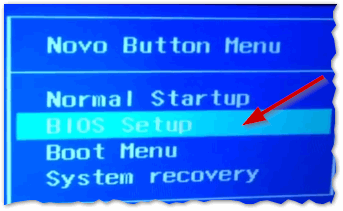
Фиг. 3. Сервизно меню
4) След това трябва да се появи най-честото BIOS меню. След това можете да конфигурирате BIOS по подобен начин на другите модели лаптопи (настройките са почти идентични).
Между другото, може би някой ще трябва: на Фиг. Фигура 4 показва секцията BOOT на Lenovo G480 за инсталиране на Windows 7 върху нея:
- Режим на зареждане: (Legacy Support)
- Приоритет за зареждане: (Предишна статия)
- USB зареждане: (Активирано)
- Приоритет на устройство за зареждане: PLDS DVD RW (това е флопи диск с инсталирания диск за стартиране на Windows 7, имайте предвид, че той е първият в този списък), вътрешен твърд диск …
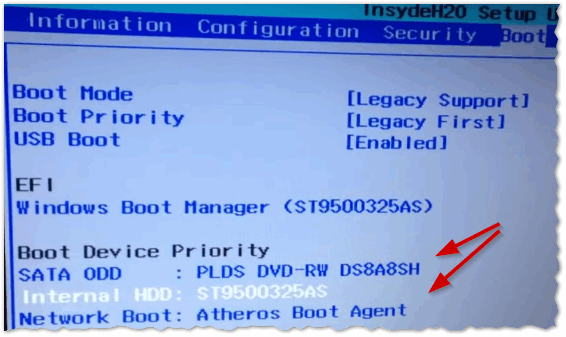
Фиг. 4. Преди да инсталирате Windws 7, конфигурирайте BIOS на Lenovo G480
След като промените всички настройки, не забравяйте да ги запазите. За да направите това, в секцията EXIT изберете "Запазване и излизане". След рестартиране на лаптопа - инсталирането на Windows 7 трябва да започне …
5) Има някои модели лаптопи, например Lenovo b590 и v580c, където може да ви е необходим бутон F12, за да влезете в BIOS. Поддържането на този ключ веднага след включване на лаптопа - можете да влезете в Quick Boot (бързо меню) - където лесно можете да промените реда на зареждане на различни устройства (HDD, CD-ROM, USB).
6) И е много рядко да използвате клавиша F1. Може да се нуждаете от него, ако използвате лаптоп Lenovo b590. След като включите устройството, ключът трябва да бъде натиснат и задържан. Самата BIOS меню се различава малко от стандартното.
И последното …
Производителят препоръчва да заредите достатъчно батерия за лаптоп, преди да влезете в BIOS. Ако по време на конфигурирането и настройката на параметрите в BIOS устройството ще бъде изключено (поради липса на захранване) - може да има проблем при по-нататъшната работа на лаптопа.
PS
Честно казано, не съм готов да коментира последната препоръка: Никога не съм имал проблеми при изключване на компютъра, когато бях в настройките на BIOS …
Успешна работа